
Isi kandungan:
- Langkah 1: Dapatkan Komponen
- Langkah 2: Resistor Solder, Transistor dan MOSFET
- Langkah 3: Solder di Header dan DIP Socket
- Langkah 4: Komponen Asas Pateri
- Langkah 5: Selesaikan Suhu Dallas DS18B20
- Langkah 6: Solder dalam Diod
- Langkah 7: Uji dan Laraskan Kontras Skrin LCD / Pelompat Bersiri
- Langkah 8: Kipas PWM
- Langkah 9: Menguji MOSFET
- Langkah 10: Dapatkan Serial Sensor Suhu Dallas DS18B20
- Langkah 11: Pasang dan Uji Modul Pengisian TP5100
- Langkah 12: Bor Lubang Pelepasan Sensor Suhu DS18B20
- Langkah 13: Pasang Resistor Pelepasan
- Langkah 14: Memateri Komponen Akhir
- Langkah 15: Pasang Semua Perkakasan
- Langkah 16: Muat naik Sketsa Arduino Nano
- Langkah 17: Muat naik Sketsa ESP8266
- Langkah 18: Sediakan Vortex It - Akaun Portal Bateri
- Langkah 19: Pilihan - Buat Lingkungan Bercetak 3D
- Langkah 20: Mula Menguji 18650 Sel
- Pengarang John Day [email protected].
- Public 2024-01-30 11:09.
- Diubah suai terakhir 2025-01-23 15:01.











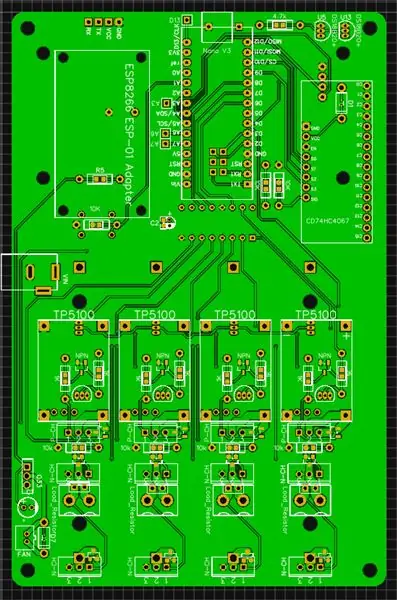
Ini adalah Projek Sumber Terbuka Arduino Nano 4x 18650 Smart Charger / Discharger saya.
Unit ini dikuasakan oleh 12V 5A. Ia boleh dikuasakan oleh bekalan kuasa komputer.
Pautan
Portal Bateri:
Senarai Bahagian:
Skematik:
Fail Gerber PCB:
Kod Sumber:
Kumpulan Facebook:
Forum:
Lihat halaman statistik pangkalan data saya dari semua bateri yang sedang diproses:
Sumbang:
Sejarah
Saya ingin membuat pengecas berkuasa Arduino pintar, penguji bateri pelepasan yang boleh mempunyai pengimbas kod bar yang mengimbas kod bar pada bateri dan memasukkan semua data ke dalam Portal Pangkalan Data Dalam Talian. Ini akan membolehkan saya menyusun dan menganalisis tren dengan betul dalam semua bateri litium yang saya gunakan semula.
Versi 1: Saya mula-mula menggunakan PCB satu sisi yang digiling dengan CNC saya. Unit ini hanya mempunyai satu sel dan boleh mengecas, melepaskan dan menguji milli ohm.
Versi 2.2: Saya beralih menggunakan PCB yang lebih kecil yang terukir kemudian saya mempunyai dua modul sel pada Arduino UNO.
Versi 3.2: Saya menggunakan PCB yang sama kecil tetapi saya menggunakan Arduino Mega dan memasangkan semuanya pada pendirian Akrilik. Saya pada awalnya merancang untuk mempunyai 16 modul tetapi akhirnya hanya menggunakan 8 modul sel kerana saya perlu menggunakan multiplexer isyarat analog dan pendawaiannya sudah sangat tidak kemas.
Arduino Mega 8x Charger / Discharger 1.1: Saya merancang PCB di EDA mudah untuk Arduino Mega 8x Charger / Discharger. Ini mempunyai LCD 20x4, Rotary Encoder, pembaca Kad SD (tidak pernah digunakan), Ethernet, Host USB untuk pengimbasan kod bar terus ke Arduino.
Arduino Mega 8x Charger / Discharger 1.2+: Kemudian saya membuat beberapa perubahan kecil dan menambahkan Adaptor ESP8266 untuk komunikasi WIFI.
Arduino Nano 4x 18650 Smart Charger / Discharger 1.0: Saya mula merancang versi 4x untuk menjadikannya jauh lebih murah dan senang dibina. Versi ini tidak mempunyai pengimbas kod bar tetapi ia berkomunikasi dengan Portal Bateri IT Vortex untuk mengirim dan menerima data melalui internet.
Arduino Nano 4x 18650 Smart Charger / Discharger 1.1: Ini mempunyai beberapa pindaan kecil dari Versi 1.0 kerana terdapat beberapa bug kecil dalam reka bentuk dan versi ini diluncurkan kepada umum.
Langkah 1: Dapatkan Komponen

Fail Gerber PCB
Fail Gerber PCB:
Komponen Utama
- Arduino Nano 3.0 ATmega328P x1 AliExpresseBay
- ESP8266 Arduino Adapter x1 AliExpresseBay
- ESP8266 ESP-01 x1 AliExpresseBay
- LCD 1602 16x2 Serial x1 AliExpresseBay
- Pemegang Bateri 4 x 18650 x1 AliExpresseBay
- Modul TP5100 x4 AliExpresseBay
- CD74HC4067 Modul x1 AliExpresseBay
- 74HC595N DIP16 x1 AliExpresseBay
- DIP16 Socket x1 AliExpresseBay
- Sensor Temp DS18B20 x5 AliExpresseBay
- Tactile Switch 6MM x1 AliExpresseBay
- Penyambung KF301-2P 5.08mm x4 AliExpresseBay
- DC Jack 5.5 x 2.1mm x1 AliExpresseBay
- Resistor Carbon Film 3.3ohm 5W x4 AliExpresseBay
- Kaki Getah Kerucut 14x8mm x8 AliExpresseBay
- Pencuci Penebat 3x7x0.8mm x16 AliExpresseBay
- M3 x 12mm Kepala Flat Stainless Steel 304 Hex Socket Screw x20 AliExpresseBay
- M3 304 Stainless Steel 304 Hex Nuts x4 AliExpresseBay
- M3 Standoff 18mm Brass F-F x4 AliExpresseBay
- Tembaga M3 Standoff 35mm F-F x4 AliExpresseBay
- Header Perempuan 2.54mm 1x4 x1 AliExpresseBay
- Header Lelaki 2.54mm 1x40 Pin x1 AliExpresseBay
- Header Perempuan Sudut Kanan 2.54mm 1x4 x1 AliExpresseBay
- Pengaturcara USB ke ESP8266 ESP-01 x1 AliExpresseBay
- Buzzer Aktif 5V x1 AliExpresseBay
- 12V 5A PSU x1 AliExpresseBay
Pilihan Komponen THT (Melalui Lubang)
- 10k - 1 / 4w Perintang THT x7 AliExpresseBay
- 4.7k - 1 / 4w Perintang THT x1 AliExpresseBay
- 1k - 1 / 4w Perintang THT x8 AliExpresseBay
- P-Channel MOSFET FQP27P06 TO-220 x4 AliExpresseBay
- N-Channel MOSFET IRLZ44N TO-220 x8 AliExpresseBay
- NPN Transistor BC547 TO-92 x4 AliExpresseBay
- Diod IN4007 x2 AliExpresseBay
Pilihan Komponen SMD (Surface Mount)
- 10k - 1 / 8w Perintang SMD 0603 x7 AliExpresseBay
- 4.7k - 1 / 8w Perintang SMD 0603 x1 AliExpresseBay
- 1k - 1 / 8w Perintang SMD 0603 x8 AliExpresseBay
- N-Channel Mosfet IRLML2502TRPBF x8 AliExpresseBay
- Saluran P MOSFET AO3407 SOT-23 x4 AliExpresseBay
- Transistor NPN SOT23 BC847 x4 AliExpresseBay
- Diod 1N4148 0603 x2 AliExpresseBay
Alat
- Solder Wire 60/40 0.7mm AliExpresseBay
- Tang Diagonal AliExpresseBay
- Youyue 8586 SMD Soldering Rework Station AliExpresseBay
- UNI-T UT39A Digital Multimeter AliExpresseBay
- Wire Strippers AliExpresseBay
- Pengimbas Kod Bar AliExpresseBay
- Pencetak Kod Bar AliExpresseBay
- Label Kod Bar 30mm x 20mm x700 AliExpresseBay
- MECHANIC Solder Paste AliExpresseBay
- Pinset Anti-Statik AliExpresseBay
- Papan Pematerian Tangan Ketiga AliExpresseBay
- AMTECH NC-559-ASM No-Clean Solder Flux AliExpresseBay
- Solder Wick AliExpresseBay
- Pemutar Skru Magnetik Ketepatan AliExpresseBay
Untuk senarai yang dikemas kini pergi ke laman web saya:
Langkah 2: Resistor Solder, Transistor dan MOSFET
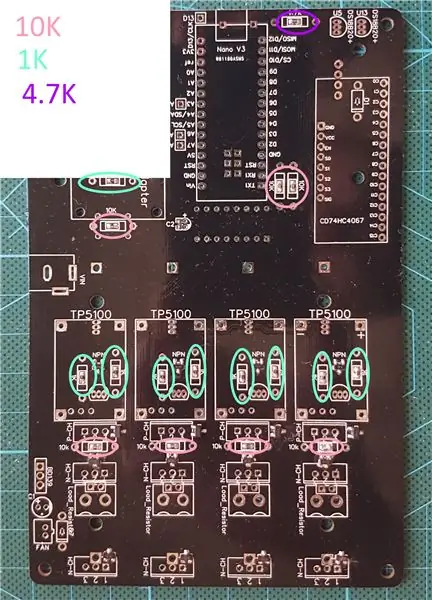
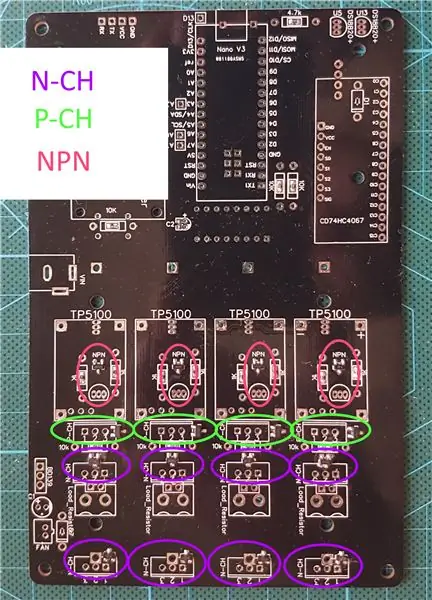
Sama ada pemateri SMD atau THT (bukan kedua-duanya) komponen 1K, 4.7K, 10K, P-Channel, N-Channel dan NPN
Langkah 3: Solder di Header dan DIP Socket
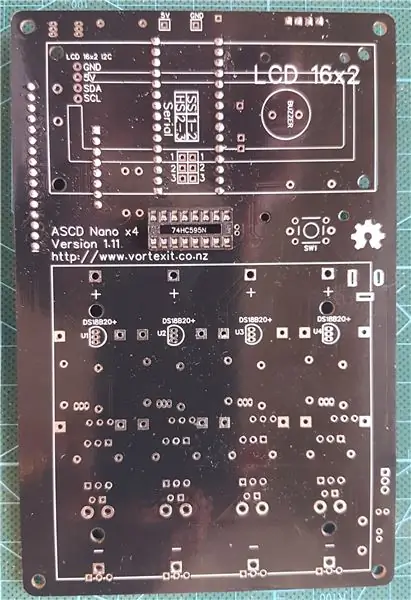

Solder header wanita 15 pin Nano, header wanita 16x CD74HC4067 8 pin dan 16 pin wanita, penyesuai ESP8266 4 pin wanita, LCD wanita 4 pin dan 74HC595N Shift mendaftarkan soket DIP IC 16 pin.
Catatan: pateri semua komponen di bahagian skrin sutera.
Langkah 4: Komponen Asas Pateri



Selesaikan dan pasang Jack Jack 5.5mm, Arduino Nano 328p, multiplexer CD74HC4067 dan register shift 74HC595N.
Semasa menyolder Arduino Nano dan Multiplexer, saya mengesyorkan agar meletakkan pin header lelaki di pin header wanita kemudian memasangkan komponen di tempatnya.
Langkah 5: Selesaikan Suhu Dallas DS18B20




Tempat pertama dua Pencuci Penebat 3mm x 7mm x 0.8mm pada setiap Sensor Dallas (Ini digunakan untuk membuat ruang dari PCB supaya anda tidak mengukur suhu PCB)
Selesaikan Sensor Dallas 4x pada lapisan atas untuk setiap modul sel ditambah sensor ambien pada lapisan bawah.
Berhati-hatilah untuk tidak merapatkan sendi pateri pada solder TO-92. Setelah disolder dalam mod diod pada multi-meter anda antara setiap kaki pada Dallas Sensor mana-mana (semuanya disambungkan secara selari)
Selesaikan Buzzer Aktif 5V di lapisan atas di mana pin + (positif) menghadap Arduino Nano
Langkah 6: Solder dalam Diod
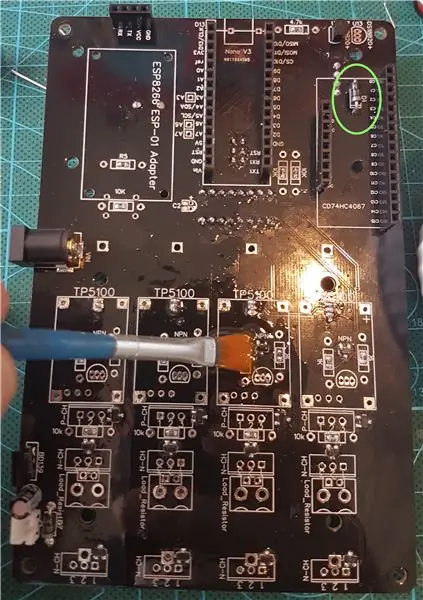
Pateri dalam Diod di bawah multiplexer CD74HC4067
Adalah baik untuk membersihkan aliran dengan alkohol isopropil.
Langkah 7: Uji dan Laraskan Kontras Skrin LCD / Pelompat Bersiri



Kontras LCD
Sambungkan LCD Serial 4 pin perempuan ke 4 pin Male -> Wayar Dupont Jumper Wanita. Pastikan anda menyambung anda menyambung dengan tepat:
GND -> GND
VCC -> 5V
SDA -> SDA
SCL -> SCL
Muatkan Sketsa Arduino dari github: ASCD_Nano_Test_LCD_Screen
Cabut kabel USB dan gunakan kabel kuasa 12V pada Jack DC 5.5 mm (+ pusat positif / - luar negatif)
Laraskan potensiometer pada penyesuai bersiri di belakang LCD Layar CC atau CW sehingga anda melihat teks yang dipaparkan.
Setelah anda berpuas hati dengan kontras, keluarkan wayar Dupont Jumper.
Pelompat Bersiri
Sambungkan jumper 2x 2,54 mm pada pin 1-2 untuk komunikasi bersiri perisian dengan ESP8266
Langkah 8: Kipas PWM

Komponen
Selesaikan komponen berikut:
Penyambung JST 2.0 PH 2pin (Catatan: skrin sutera terbalik pada versi PCB 1.11)
Kapasitor Elektrolitik 100uF 16V
BD139 NPN Transistor
Diod
Uji
Muatkan Sketsa Arduino dari github: ASCD_Nano_Test_Fan
Cabut kabel USB dan gunakan kabel kuasa 12V pada Jack DC 5.5 mm (+ pusat positif / - luar negatif)
Pasangkan Kipas 30mm
Kipas harus laju kemudian berhenti
Langkah 9: Menguji MOSFET
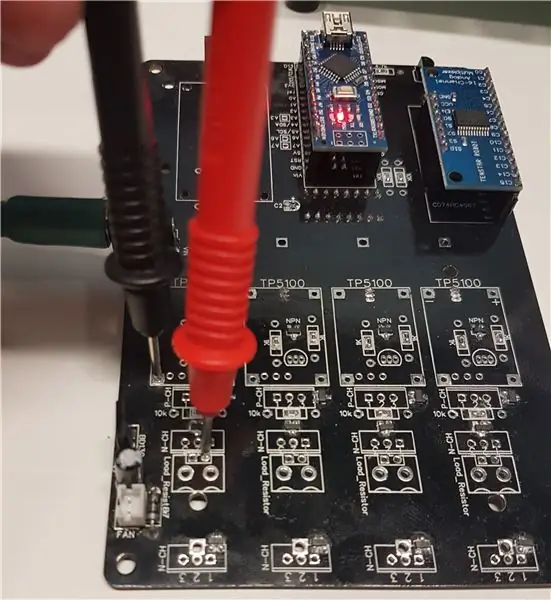
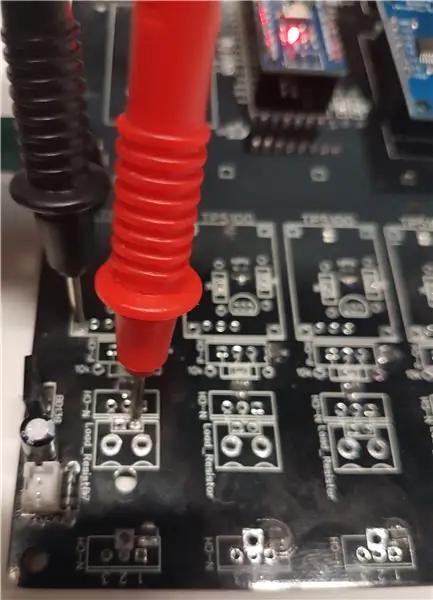
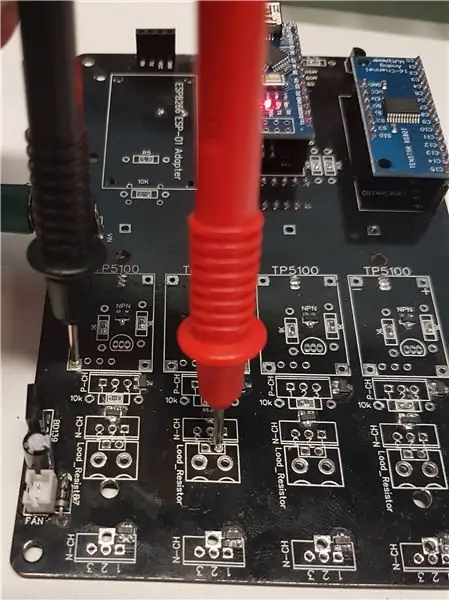
Menguji MOSFET Pelepasan Resistor N-Channel
Muatkan Sketsa Arduino dari github: ASCD_Nano_Test_Charge_Discharge_Mosfets
Cabut kabel USB dan gunakan kabel kuasa 12V pada Jack DC 5.5 mm (+ pusat positif / - luar negatif)
Dengan PCB menghadap lapisan bawah, tetapkan mod diod / kesinambungan multi meter anda.
Letakkan probe negatif pada sumber GND dan probe positif pada modul 1 resistor beban perintang sebelah kanan (seperti yang ditunjukkan dalam gambar).
Berbilang meter anda harus berbunyi bip selama 1 saat dan kemudian tidak ada bunyi bip selama 1 saat.
Ulangi ini untuk setiap modul.
Menguji MOSFET Charge P-Channel TP5100
Muatkan Sketsa Arduino dari github: ASCD_Nano_Test_Charge_Discharge_Mosfets (Sama seperti di atas anda boleh menggunakan lakaran ini untuk kedua-dua ujian)
Cabut kabel USB dan gunakan kabel kuasa 12V pada Jack DC 5.5 mm (+ pusat positif / - luar negatif)
Dengan PCB menghadap lapisan bawah tetapkan mod voltan multi meter anda ke DC (biasanya jarak 20V).
Letakkan probe negatif pada sumber GND dan probe positif pada modul 1 TP5100 sebelah kanan + penyambung positif (seperti yang ditunjukkan dalam gambar). Multi-meter anda harus menunjukkan 12V selama 1 saat kemudian voltan rendah selama 1 saat. Ulangi ini untuk setiap modul.
Langkah 10: Dapatkan Serial Sensor Suhu Dallas DS18B20



Muatkan Sketsa Arduino dari github: ASCD_Nano_Get_DS18B20_Serials
Tinggalkan dalam kabel USB. Jangan sambungkan Kipas atau Kuasa 12V.
Buka monitor Serial di Arduino IDE pada kadar baud 115200.
Ia mesti mengesan / mencari peranti 5x.
Panaskan Sensor Suhu DS18B20 pertama dengan hujung atas besi pematerian anda untuk jangka masa yang singkat.
Catatan: Nombor modul dari kiri ke kanan dengan PCB menghadap tegak di lapisan atas
Ia harus mencetak "Bateri Terkesan: 1" kemudian "Sensor Bateri Panas: 2"
Ini secara berurutan akan melalui setiap modul 4 x sehingga tertulis "Sensor Ambient Detected Selesai"
Ia akan memaparkan nombor siri Heksadesimal dari semua Sensor Suhu DS18B20 di bahagian bawah.
Salin nombor bersiri 5x dan kemudian tampalkannya ke "Temp_Sensor_Serials.h" dalam lakaran "ASCD_Nano_1-0-0". Pastikan anda mengeluarkan koma terakhir (ditunjukkan dalam gambar)
Catatan: Jika anda mendapat bacaan suhu 99 darjah Celsius, ini bermakna ada kesalahan membaca sensor tersebut. Sama ada siri ini salah atau peranti rosak.
Langkah 11: Pasang dan Uji Modul Pengisian TP5100



Pasang
Dengan pisau atau beberapa tang pepenjuru, potong 20x tunggal lelaki 2.54 mm.
Letakkan header Lelaki 5x setiap modul TP5100 pada lapisan bawah pada PCB. Saya cadangkan meletakkan sisi panjang ke bawah lubang.
Letakkan modul TP5100 pada setiap modul dan pasangkannya di tempatnya. Gunakan beberapa pinset untuk memanipulasi tajuk Lelaki jika tidak selaras.
Pada lapisan atas PCB solder konektornya sebati dengan PCB yang anda boleh. (Anda perlu memasang pemegang Bateri plastik di bahagian atas sehingga semakin kurang melekat lebih baik)
Catatan: Pastikan anda menyambungkan Charge Pin pada TP5100. Ia adalah pin terdekat di sebelah VCC di GND di atas P-Channel MOSFET
Uji
Muatkan Sketsa Arduino dari github: ASCD_Nano_Test_Charge_Discharge_Mosfets (Sama seperti di atas anda boleh menggunakan lakaran ini untuk kedua-dua ujian)
Cabut kabel USB dan gunakan kabel kuasa 12V pada Jack DC 5.5 mm (+ pusat positif / - luar negatif)
Semua modul TP5100 harus dihidupkan selama 1 saat dan mematikan selama 1 saat.
Langkah 12: Bor Lubang Pelepasan Sensor Suhu DS18B20




Alat yang diperlukan
- Bit gerudi atau Scribe 0.7mm
- Bit Bor 3mm (pilihan)
- Bit gerudi 6.5mm - 7mm
Gerudi
Dapatkan PCB kosong dan Pemegang Bateri 4x 18650
Pasang Pemegang Bateri 4x 18650 dengan tanda + menghadap bahagian atas papan
Tandakan kedudukan lubang dengan bit Bor 0.7mm atau Scribe melalui pin tengah pada setiap Sensor Suhu TO-92 DS18B20
Tanggalkan Pemegang Bateri 4x 18650 dan gerudi lubang 6.5mm - 7mm. Saya cadangkan menggunakan bit gerudi yang lebih kecil terlebih dahulu.
Uji muat Pemegang Bateri 4x 18650 dan lihat apakah Sensor Suhu DS18B20 mempunyai jarak yang mencukupi.
Catatan: Jangan pateri Pemegang Bateri 4x 18650 sehingga semua komponen lain disolder.
Langkah 13: Pasang Resistor Pelepasan




Header Mount dan Solder
Pasang tajuk pertama. Anda boleh menggunakan Terminal Skru 5.08mm atau Header Lelaki JST 2.54mm.
Catatan: Saya menggunakan beberapa trik blu untuk menahan header / terminal di tempat semasa menyolder.
Selesaikannya.
Ukur Ohm Perintang (Pilihan)
Ukur, bilangan dan log rintangan setiap perintang.
Saya menggunakan Penguji LCR-T4 saya untuk ini. Anda boleh menggunakan multi-meter berkualiti (ini tidak 100% tepat tetapi merupakan ukuran asas yang baik)
Edit Sketsa Arduino dari github: ASCD_Nano_1-0-0 tambahkan nilai perintang yang diubah.
Pasang Perintang
Dalam contoh ini saya menggunakan Terminal Skru 5.08mm dan saya mengejutkan setiap perintang luka wayar. Kemudian saya akan menambah langkah untuk perintang berpakaian aluminium pada pendingin.
Langkah 14: Memateri Komponen Akhir




Pateri di Pemegang Bateri 4x 18650.
Catatan: Anda mungkin perlu memangkas beberapa kenalan dengan menggunakan tang rata / pepenjuru.
Selesaikan butang tekan 6mm.
Langkah 15: Pasang Semua Perkakasan



Penyesuai Arduino ESP8266
4x Gunakan M2.5 stand-off M-F atau F-F
Skru 8x M2.5 atau skru 4x M2.5 dan kacang 4x M2.5 bergantung pada jika anda menggunakan stand-off M-F atau F-F
Gunakan penyambung sudut tepat 4pin 2.54mm untuk menyambungkan penyambung Perempuan ke Lelaki.
Catatan: anda mungkin perlu memasangkan penyambung untuk mendapatkan sambungan yang baik jika terlepas.
LCD
4x M3 Standoff 18mm Brass F-F dan 8x M3 x 12mm Skru untuk LCD
Kipas
Casing 3D yang dicetak sahaja: Benang beberapa skru M3 x 18mm Lubang skru kipas menambah Kipas.
Langkah 16: Muat naik Sketsa Arduino Nano

Sebelum memuat naik lakaran, periksa output Voltan 5V dari Arduino's Voltage Regulator. Terdapat dua titik siasatan mengenai skrin LCD.
Sunting Arduino Sketch dari github: ASCD_Nano_1-0-0 Tukar baris ini dalam Arduino Sketch ke bacaan voltan anda
const float ReferenceVoltage = 5.01; // Output Arduino 5V
Anda juga boleh mengubah beberapa tetapan khusus lain untuk keperluan ujian anda
const float shuntResistor [4] = {3.3, 3.3, 3.3, 3.3};
const float ReferenceVoltage = 5.01; // Output 5V Arduino const float defaultBatteryCutOffVoltage = 2.8; // Voltan bahawa pelepasan berhenti rehat const byteTimeMinutes = 1; // Masa dalam Minit untuk merehatkan bateri setelah dicas. 0-59 adalah valid const int lowMilliamps = 1000; // Ini adalah nilai Milli Amps yang dianggap rendah dan tidak boleh dicas semula kerana dianggap rosak const int highMilliOhms = 500; // Ini adalah nilai Milli Ohms yang dianggap tinggi dan baterinya dianggap salah const int offsetMilliOhms = 0; // Penentukuran ofset untuk pengecasan bait Milli Ohms constTimeout = 8; // Waktu tamat dalam Jam untuk mengecas const byte tempThreshold = 7; // Ambang Amaran dalam darjah di atas suhu Suhu awal bait tempMaxThreshold = 20; // Ambang Maksimum dalam darjah di atas Suhu awal - Dianggap Bateri konstabel float const VolatgeLeak = 0.50; // Pada skrin awal "BATTERY CHECK" perhatikan voltan tertinggi setiap modul dan tetapkan nilai ini sedikit lebih tinggi const byte moduleCount = 4; // Bilangan modul const byte screenTime = 4; // Masa dalam Detik (Kitaran) setiap Skrin Aktif berterusan dalam pelepasanReadInterval = 5000; // Selang masa antara bacaan Lepasan. Laraskan untuk mAh + /
Sambungkan Arduino Nano ke komputer anda dan muatkan lakaran ASCD_Nano_1-0-0
Anda mungkin perlu menggunakan ATmega328P (Pemuat but lama) sebagai pemproses di Arduino IDE
Pilih port COM yang betul dan muat naik lakaran
Langkah 17: Muat naik Sketsa ESP8266

Sekiranya anda belum mendaftarkan Akaun Portal Bateri Vortex It - anda, teruskan ke langkah seterusnya.
Anda perlu memasang ESP8266 Arduino Addon di Arduino IDE anda menggunakan panduan ini:
Ubah yang berikut dalam Sketsa Arduino ESP8266_Wifi_Client_1-0-0
const char ssid = ""; -> ke penghala WIFI anda
Kata laluan SSID const char = ""; -> ke Kata Laluan penghala WIFI anda
const char userHash = ""; -> ke UserHash anda (Dapatkan ini dari "Menu Charger / Discharger -> View" di Portal Bateri Vortex It)
const byte CDUnitID =; -> ke CDUnitID anda (Dapatkan ini dari "Menu Pengecas / Pengecas -> Tampilan -> Pilih Pengecas / Pengecas anda" di Portal Bateri Vortex It)
Gunakan USB to ESP8266 ESP-01 Programmer untuk memuat naik sketsa ESP8266_Wifi_Client_01.ino ke ESP8266 dengan menghidupkan PROG
Langkah 18: Sediakan Vortex It - Akaun Portal Bateri
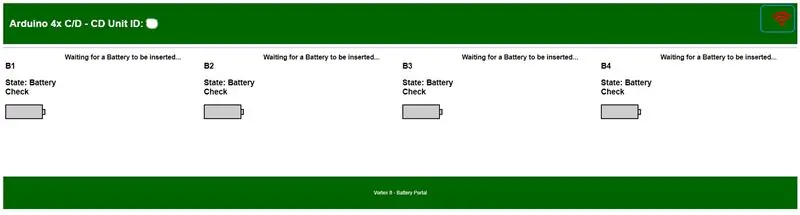
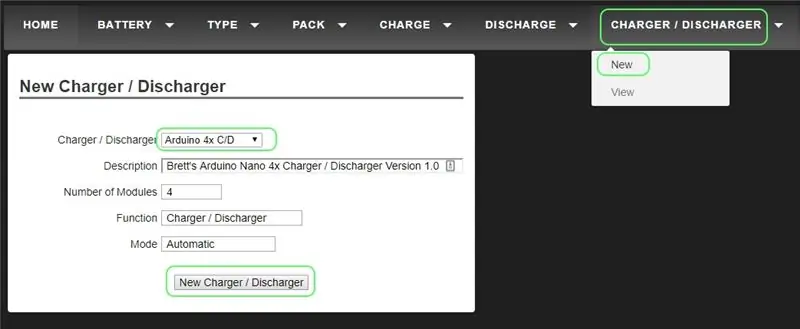
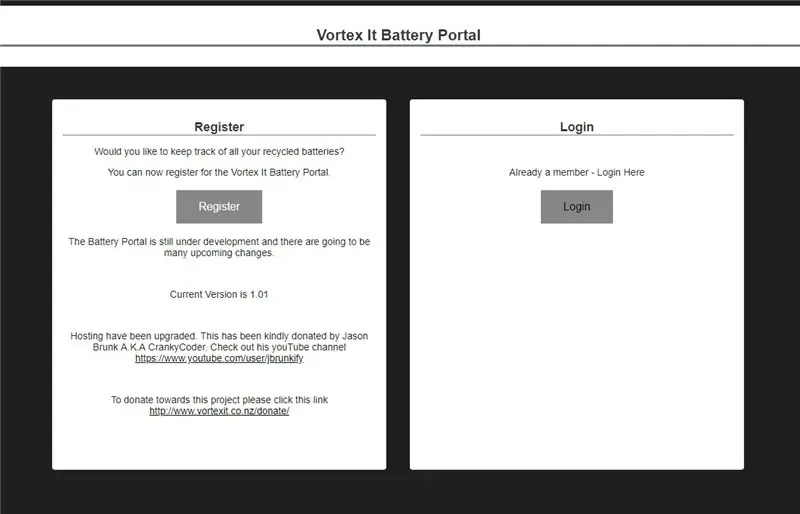
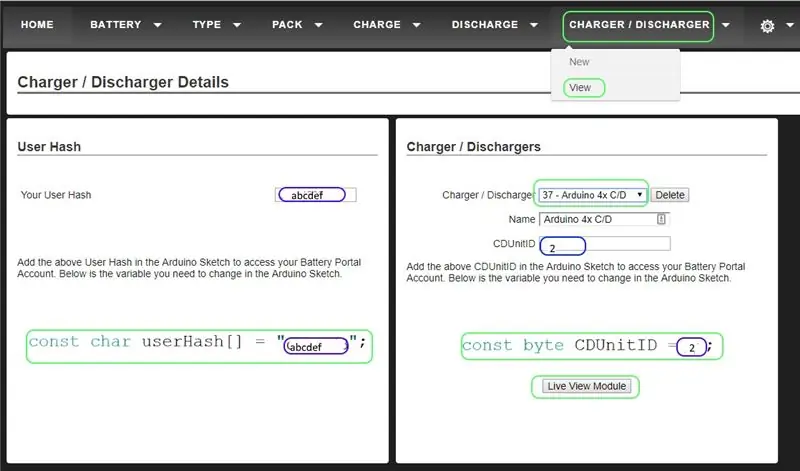
Pergi ke
Sekiranya anda belum mendaftar untuk akaun.
Log masuk dengan kelayakan anda
Pada menu klik "Charger / Discharger" -> "Baru"
Pilih dari senarai drop down "Arduino 4x C / D"
Klik "Pengecas / Pengecas Baru"
Pada menu klik "Charger / Discharger" -> "View"
Pilih dari senarai drop down "xx - Arduino 4x C / D" (di mana xx adalah CDUnitID)
Jangan buat "UserHash" dan "CDUnitID" anda
Klik "Modul Paparan Langsung" untuk melihat anda Pengecas / Pengecas dalam talian
Langkah 19: Pilihan - Buat Lingkungan Bercetak 3D

Sekiranya anda mempunyai pencetak 3D, anda boleh mencetak lampiran yang telah saya reka. Jangan ragu untuk membuat gaya kandang anda dan kongsikan:
Fusion 360
gallery.autodesk.com/fusion360/projects/asdc-nano-4x-arduino-charger--discharger-closure
Thingiverse STL
www.thingiverse.com/thing:3502094
Langkah 20: Mula Menguji 18650 Sel


Masukkan beberapa bateri ke dalam Modul Sel dan pergi ke halaman "Modul Pandangan Langsung" imbasan di kod bar anda dan anda tidak aktif.
Disyorkan:
Pengecas / Pengecas Bateri Pro: 9 Langkah

Pro Battery Charger / discharger: anda perlu mendapatkan komponen ini terlebih dahulu untuk membuat projek ini, jadi jika anda merasa murah hati, sila gunakan pautan saya supaya saya dapat menghasilkan lebih banyak dan lebih banyak video
Pengecas Suria / Survival USB Pengecas USB Mudah 5 Minit: 6 Langkah (dengan Gambar)

Pengecas Suria / Survival USB Pengecas USB Mudah 5 Minit: Helo guys! Hari ini saya baru sahaja membuat (mungkin) pengecas panel solar usb termudah! Mula-mula saya minta maaf kerana saya tidak memuat naik beberapa arahan untuk anda .. Saya mendapat beberapa peperiksaan dalam beberapa bulan kebelakangan ini (sebenarnya tidak sedikit mungkin seminggu atau lebih ..). Tetapi
NiCd - Pengecas Pintar Berasaskan PC NiMH - Pengecas: 9 Langkah

NiCd - Pengecas Pintar Berasaskan PC NiMH - Pengecas: Bagaimana untuk membina pengecas pintar pintar berasaskan PC yang mempunyai ciri-ciri kos rendah yang boleh mengecas mana-mana pek bateri NiCd atau NiMH. - Litar menggunakan bekalan kuasa PC, atau mana-mana sumber kuasa 12V.- Litar menggunakan kaedah "Temperature slope" yang merupakan
DIY Pengecas USB Tahan Lama yang Lebih Cekap atau APA-APA Pengecas: 6 Langkah

DIY Pengecas USB Tahan Lama yang Lebih Cekap atau APA-APA Pengecas: Dalam tutorial ini saya akan membimbing anda untuk menjadikan salah satu pengecas USB tahan lama yang paling berkesan di luar sana. Pada masa ini terdapat dua jenis pengecas di luar sana. Pengecas pertama mengambil voltan yang lebih tinggi dan mengurangkan voltan sehingga menghasilkan haba, saya
Pengecas / Pengecas Bateri Nikel Kadmium Mudah: 3 Langkah

Pengecas / Pengecas Bateri Nikel Cadmium Mudah: Saya membina pengecas / pengecas mudah ini dengan bateri tanpa wayar Nikel Cadmium 3.7 volt. Ia dapat ditingkatkan dengan mudah untuk mengecas pek bateri Nikel Cadmium yang lebih besar. Anda yang bekerja dengan pek bateri ini tahu bahawa ia mesti bersama
